Hoe een Facebook-verhaal te maken

Facebook-verhalen kunnen erg leuk zijn om te maken. Hier is hoe je een verhaal kunt maken op je Android-apparaat en computer.

Je Android-telefoon is een krachtig apparaat dat veel dingen kan, maar het kan frustrerend zijn als het niet werkt zoals je wilt. Het kan bijvoorbeeld vervelend zijn als u de contactgegevens probeert toe te voegen van iemand die u zojuist hebt ontmoet en uw Android deze niet kan opslaan.
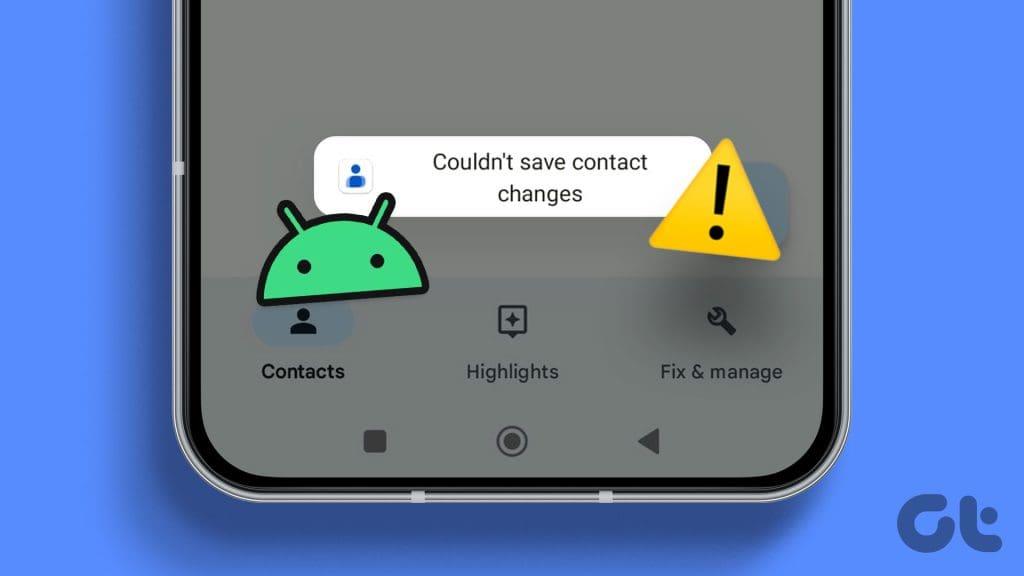
De standaard app Contacten op uw Android- apparaat kan verschillen, afhankelijk van de fabrikant van uw telefoon. De volgende oplossingen zouden echter moeten helpen bij het oplossen van problemen met het opslaan van contacten op elke Android-telefoon.
Als u een app geforceerd sluit op Android, worden alle processen van de app beëindigd, wat kan helpen als de app niet goed werkt. Als u uw nieuw toegevoegde contacten niet kunt bekijken vanwege een klein probleem, zou het opnieuw opstarten van de app het probleem moeten verhelpen.
Druk lang op het app-pictogram Contacten en tik op het infopictogram in het resulterende menu. Tik vervolgens onderaan op de optie Forceer stop.


Open de app opnieuw en controleer of uw contactpersoon verschijnt.
2. Configureer de Contacten-app om alle vermeldingen weer te geven
Heeft u filters toegepast of de Contacten-app geconfigureerd om alleen vermeldingen van een specifiek account weer te geven? Als dat zo is, kan het voorkomen dat uw Android nieuwe contacten weergeeft, waardoor het lijkt alsof deze niet worden opgeslagen.
De meeste Android-telefoons worden standaard geleverd met de app Google Contacten. Als u hetzelfde gebruikt, opent u het, tikt u bovenaan op het menupictogram met drie stippen en selecteert u Weergave aanpassen.


Selecteer de optie Alle contacten.
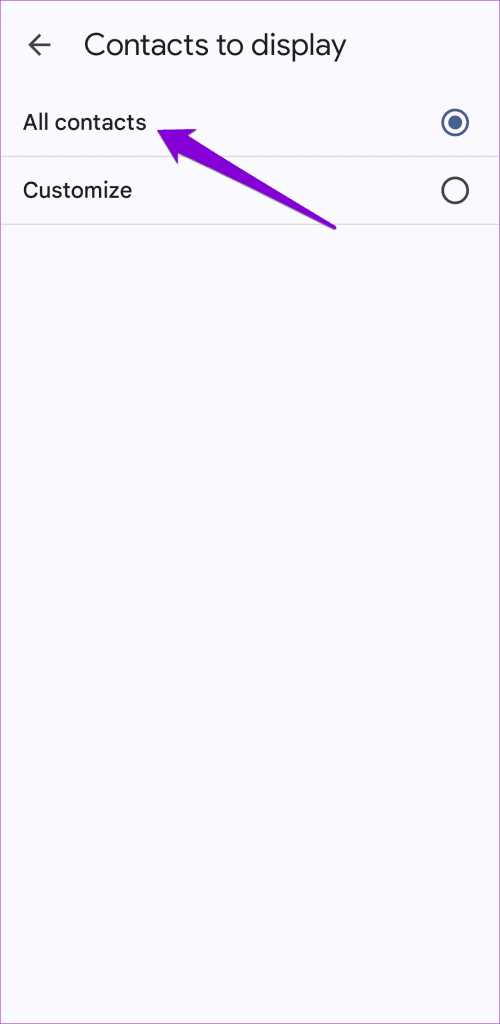
Als u een Samsung Galaxy-telefoon gebruikt, moet u ervoor zorgen dat u uw nieuw toegevoegde contacten niet in een specifieke groep zoekt. Tik op het menupictogram (drie horizontale lijnen) in de linkerbovenhoek en selecteer Alle contacten. Hierna zou de app Contacten alle vermeldingen moeten tonen, inclusief uw nieuw toegevoegde contacten.
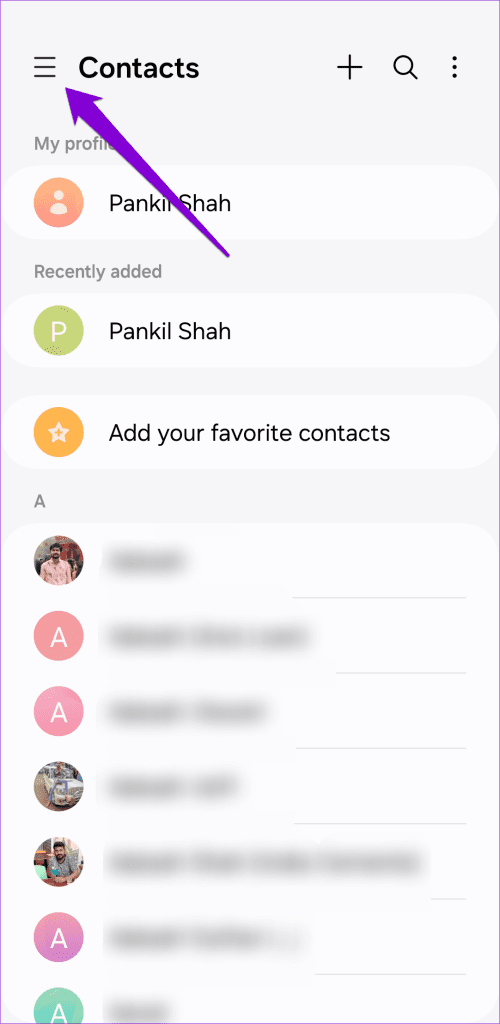
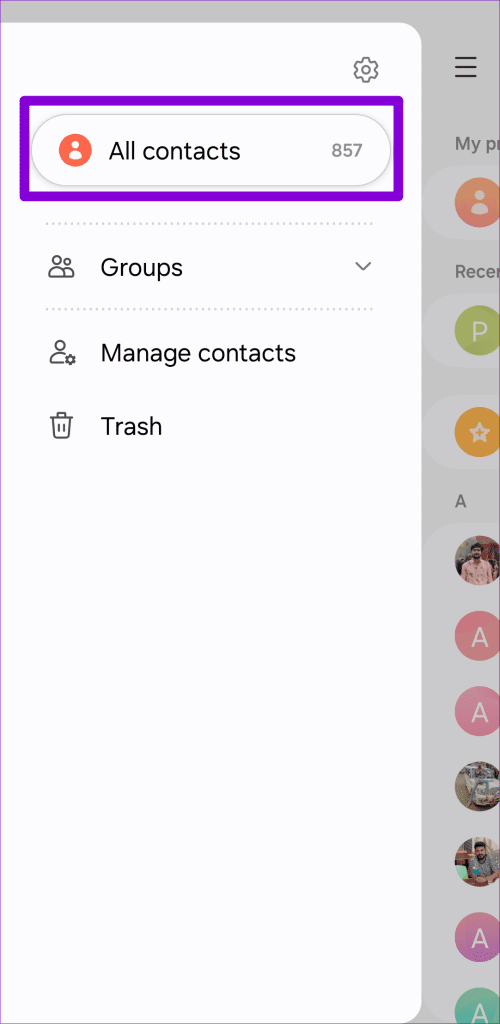
3. Probeer contacten op uw telefoon op te slaan
Soms kan uw Android problemen ondervinden bij het opslaan van contacten in uw Google-, Samsung- of Outlook-account. Dit kan te wijten zijn aan authenticatieproblemen, synchronisatiefouten of andere accountspecifieke problemen. U kunt proberen contacten op te slaan in de lokale opslag van uw telefoon om te zien of dat helpt.
Open de app Contacten op uw telefoon, tik op het pluspictogram om een nieuw contact te maken en voer alle relevante gegevens in. Gebruik het vervolgkeuzemenu bovenaan om Apparaat of Telefoon te selecteren. Tik vervolgens op Opslaan.


Controleer na het opslaan van een contactpersoon of deze wordt weergegeven zoals verwacht.
4. Gebruik de standaardcontactenapp
Met instant messaging-apps zoals Telegram en WhatsApp kun je ook nieuwe contacten toevoegen aan je Android. Als uw Android problemen ondervindt bij het opslaan van contacten via een van deze apps, ligt het probleem mogelijk bij de app zelf.
U kunt de standaard app Contacten gebruiken om een nieuw contact toe te voegen en te kijken of dat werkt. Als dit het geval is, overweeg dan om de cache van de problematische app te wissen en deze bij te werken om eventuele problemen ermee op te lossen.
5. Sta de benodigde machtigingen toe
De app Contacten op uw Pixel, Samsung of een andere Android-telefoon kan mogelijk geen contacten opslaan als deze niet over de benodigde machtigingen beschikt. Om dit op te lossen, moet u de app Contacten alle benodigde rechten geven.
Stap 1: Druk lang op het app-pictogram Contacten en tik op het infopictogram in het resulterende menu. Selecteer vervolgens Machtigingen.

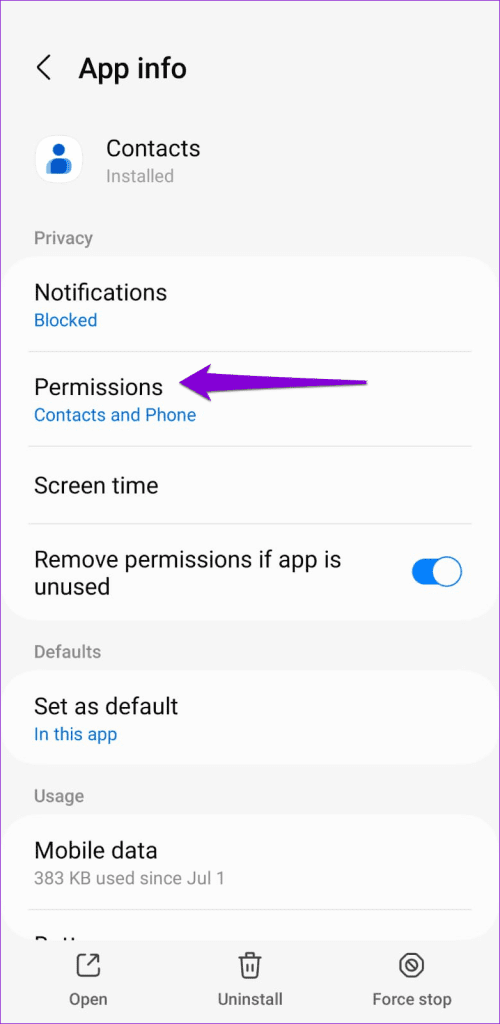
Stap 2: Doorloop elke toestemming één voor één en sta deze toe.
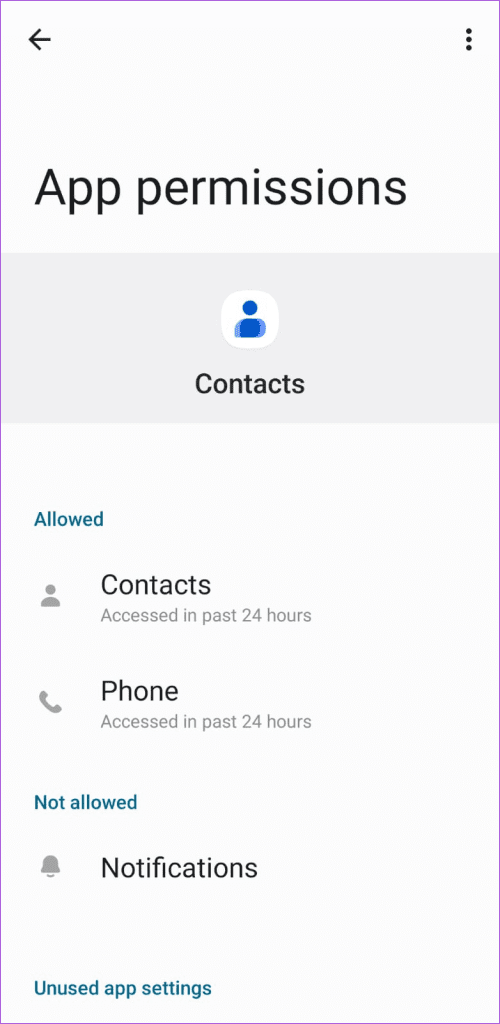

6. Wis app-cache
Stel dat u geen nieuwe contacten op uw Android kunt opslaan, zelfs niet nadat u alle benodigde machtigingen heeft verleend. In dat geval kunnen de bestaande cachegegevens die aan de app Contacten zijn gekoppeld, problemen veroorzaken. U kunt de cache van de app Contacten wissen om te zien of het probleem daarmee is opgelost.
Stap 1: Druk lang op het app-pictogram Contacten en tik op het 'i'-pictogram in het resulterende menu.

Stap 2: Ga naar Opslag en tik onderaan op de optie Cache wissen.

7. Update de app
Heeft u automatische app-updates uitgeschakeld op uw Android of iPhone ? Dan gebruik je mogelijk een verouderde versie van de Contacten-app, wat soms tot problemen kan leiden.
Ga naar de Play Store en zoek naar je contacten-app. Als er een nieuwere versie beschikbaar is, tikt u op Update om deze te installeren. Hierna zou de app contacten moeten kunnen opslaan zoals voorheen.
Verlies uw verbindingen niet
De meesten van ons vertrouwen op onze telefoons om contacten van vrienden, familie en collega's op te slaan en te beheren. Daarom kan het frustrerend zijn als je Android er niet in slaagt contacten op te slaan en je problemen geeft. We hopen dat een van de bovenstaande tips u heeft geholpen het onderliggende probleem op te lossen en dat u nieuwe contacten kunt opslaan zoals voorheen.
Facebook-verhalen kunnen erg leuk zijn om te maken. Hier is hoe je een verhaal kunt maken op je Android-apparaat en computer.
Leer hoe je vervelende automatisch afspelende video
Los een probleem op waarbij de Samsung Galaxy Tab A vastzit op een zwart scherm en niet inschakelt.
Lees nu hoe u muziek en video
Wil je e-mailaccounts toevoegen of verwijderen op je Fire-tablet? Onze uitgebreide gids leidt je stap voor stap door het proces, waardoor je e-mailaccounts snel en eenvoudig kunt beheren op je favoriete apparaat. Mis deze must-read tutorial niet!
Een tutorial die twee oplossingen toont om apps permanent te voorkomen dat ze opstarten op je Android-apparaat.
Deze tutorial laat zien hoe je een tekstbericht van een Android-apparaat kunt doorsturen met behulp van de Google Berichten-app.
Heeft u een Amazon Fire en wilt u Google Chrome erop installeren? Leer hoe u Google Chrome kunt installeren via APK-bestand op Kindle-apparaten.
Hoe je spellingscontrole instellingen kunt in- of uitschakelen in het Android-besturingssysteem.
Vraag je je af of je die oplader van een ander apparaat kunt gebruiken met je telefoon of tablet? Deze informatieve post geeft je enkele antwoorden.







